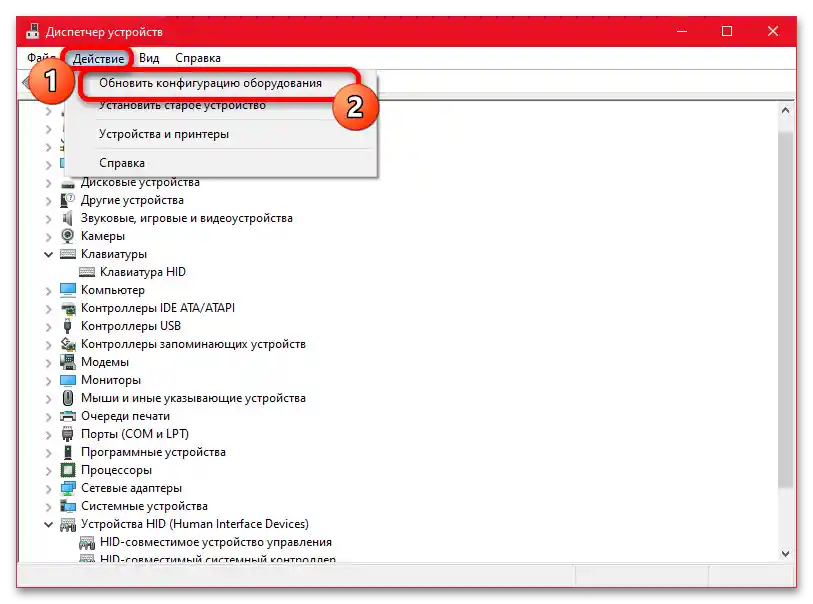Zawartość:
Metoda 1: Ponowna instalacja sprzętu
W przypadku nieprawidłowego działania klawiatury w komputerze z Windows 10, przyczyną zazwyczaj są błędy w sterownikach i powiązanych ustawieniach. Rozwiązaniem w takiej sytuacji będzie całkowita reinstalacja urządzenia poprzez usunięcie sterownika i następne automatyczne przywrócenie, a także ponowne uruchomienie systemu operacyjnego.
Zobacz także: Nie działa klawiatura w Windows 10
Opcja 1: Menedżer urządzeń
- Na pasku zadań najpierw kliknij prawym przyciskiem myszy na ikonie "Start" i wybierz "Menedżer urządzeń". Ogólnie rzecz biorąc, odpowiednie okno można otworzyć na wiele sposobów, zarówno przez klasyczną "Panel sterowania", jak i systemowy "Wyszukiwanie".
- Po otwarciu okna "Menedżer urządzeń", znajdź i rozwiń kategorię "Klawiatury". Następnie kliknij prawym przyciskiem myszy na odpowiednią opcję i w menu kontekstowym skorzystaj z opcji "Usuń urządzenie".
- Potwierdź działanie, a po zakończeniu na górnym pasku w tym samym oknie rozwiń menu "Działanie". Tutaj należy wybrać "Aktualizacja konfiguracji sprzętowej", aby automatycznie ponownie zainstalować sterownik.
![Jak zresetować ustawienia klawiatury w Windows 10_003]()
Dodatkowo zalecamy fizyczne ponowne podłączenie urządzenia, jeśli to możliwe, a także wykonanie ponownego uruchomienia systemu, ponownie przez menu "Start". Krok ten można pominąć, jeśli po aktualizacji konfiguracji działanie klawiatury zostało przywrócone bez jakichkolwiek trudności.
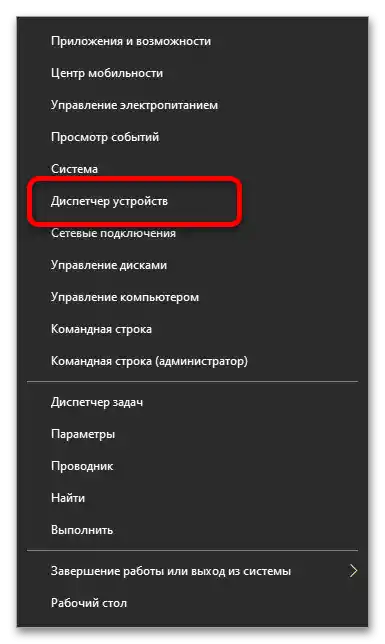
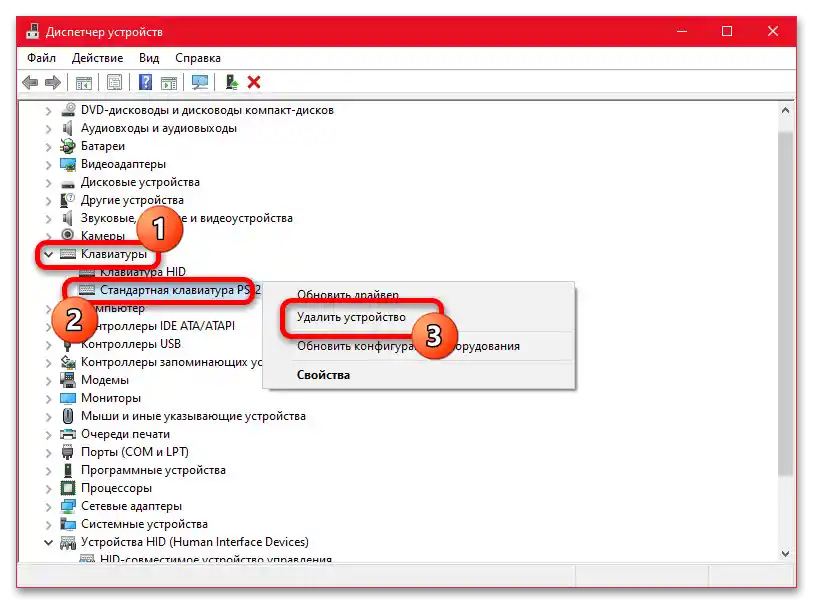
Opcja 2: Ustawienia Windows 10
Alternatywą dla poprzedniej opcji mogą być ustawienia systemowe Windows 10.
- Na początku należy kliknąć prawym przyciskiem myszy ikonę "Start" na pasku zadań i wybrać "Ustawienia".
- Z przedstawionej listy sekcji wybierz "Urządzenia" i natychmiast przejdź do zakładki "Bluetooth i inne urządzenia". Zazwyczaj na tej stronie wszystkie podłączone urządzenia będą przedstawione w oddzielnych kategoriach, w tym klawiatury.
- Kliknij lewym przyciskiem myszy, aby wybrać urządzenie, a następnie skorzystaj z przycisku "Usuń urządzenie". Działanie to należy obowiązkowo potwierdzić w oknie dialogowym.
- Po usunięciu, w przeciwieństwie do opcji z "Menedżerem urządzeń", w każdym przypadku będzie konieczne ponowne uruchomienie systemu, aby prawidłowo wykryć klawiaturę i automatycznie zainstalować sterowniki. Możesz również ręcznie ponownie podłączyć klawiaturę, jeśli istnieje taka możliwość, ale nie gwarantuje to przywrócenia funkcjonalności.
Szczegóły: Jak zrestartować komputer w Windows 10
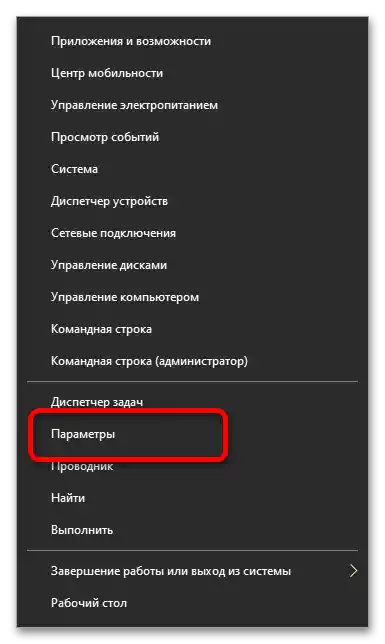
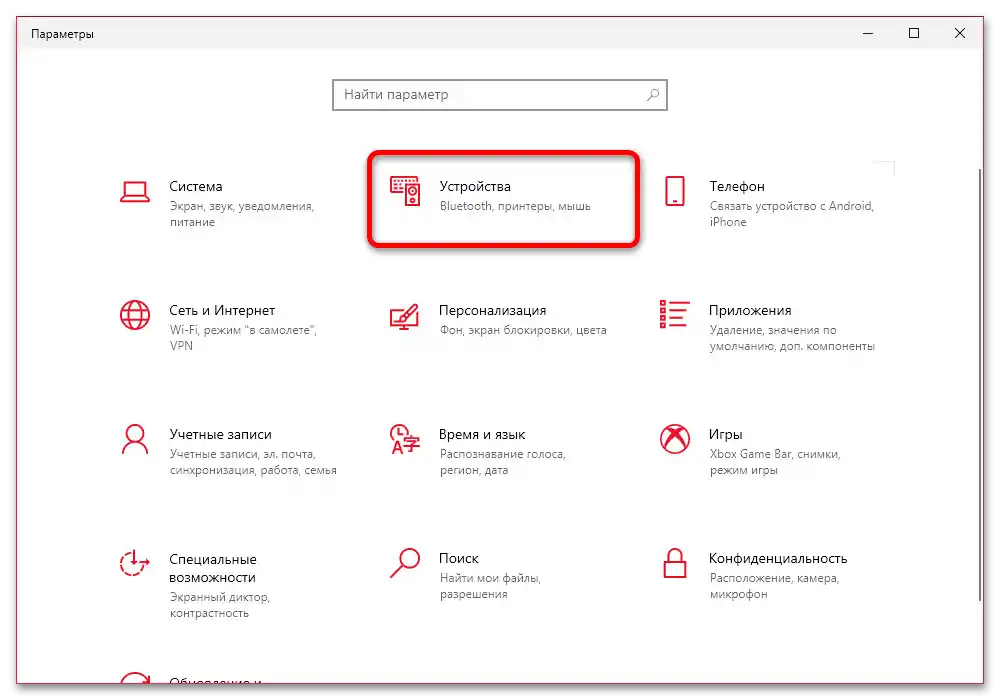
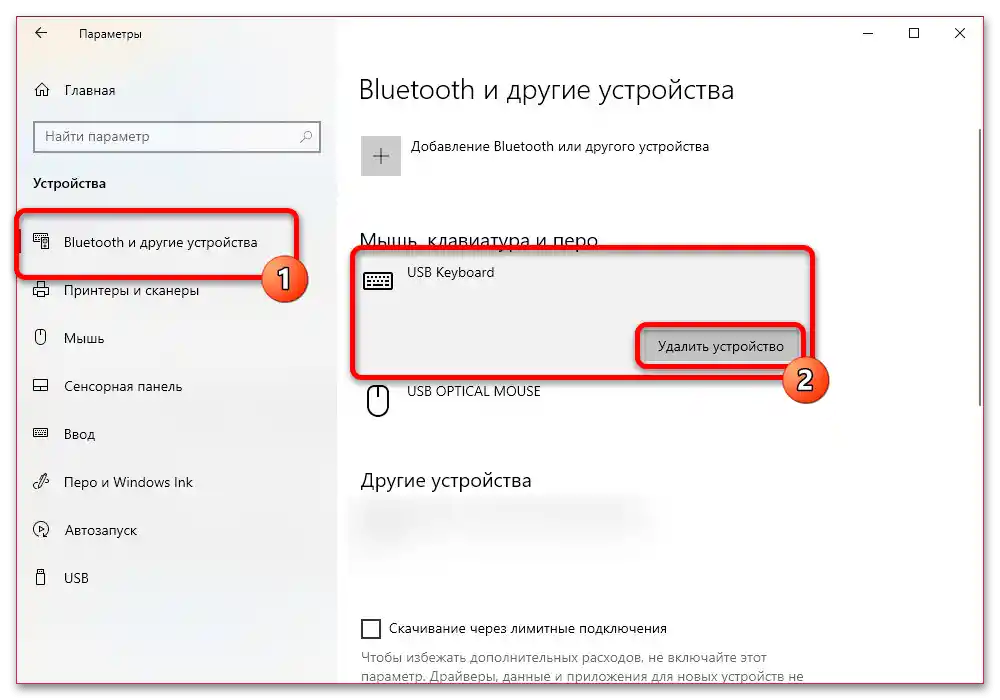
Sposób 2: Ręczna zmiana ustawień
Jeśli musisz zresetować dodatkowe ustawienia klawiatury, przedstawione w ramach "Wprowadzania" i "Ułatwień dostępu", wszelkie zmiany należy wprowadzać ręcznie z powodu braku narzędzi do automatycznego przywracania parametrów.W tej sekcji zaproponujemy wyłącznie standardowe opcje ustawień, jednak możesz również według własnego uznania włączać lub wyłączać funkcje.
Przeczytaj także: Zmiana ustawień systemowych klawiatury w Windows 10
Ustawienia wprowadzania
- Przede wszystkim należy otworzyć "Ustawienia" Windows 10, co można zrobić klikając prawym przyciskiem myszy na ikonę "Start" lub korzystając z "Wyszukiwania". Niezależnie od wybranego wariantu, następnie należy otworzyć kategorię "Urządzenia" i przez menu boczne przejść do zakładki "Wprowadzanie".
- Będąc na wskazanej stronie, w podsekcji "Pisownia" dezaktywuj "Automatyczne poprawianie błędnych słów" i włącz "Wyróżnianie błędnych słów". Z kolei w kategorii "Wprowadzanie" należy aktywować wszystkie parametry.
- Teraz przewiń stronę w dół i wyłącz wszystkie dostępne funkcje, aby osiągnąć rezultat przedstawiony na zrzucie ekranu jako przykład. W razie potrzeby możesz również skorzystać z linku "Dodatkowe ustawienia klawiatury".
- Tutaj dostępna jest znacznie mniejsza liczba parametrów, wśród których należy włączyć "Nie zamykaj panelu automatycznie po wprowadzeniu emoji" i dezaktywować pozostałe. Z rozwijanego menu wybierz "Użyj listy języków (zalecane)".
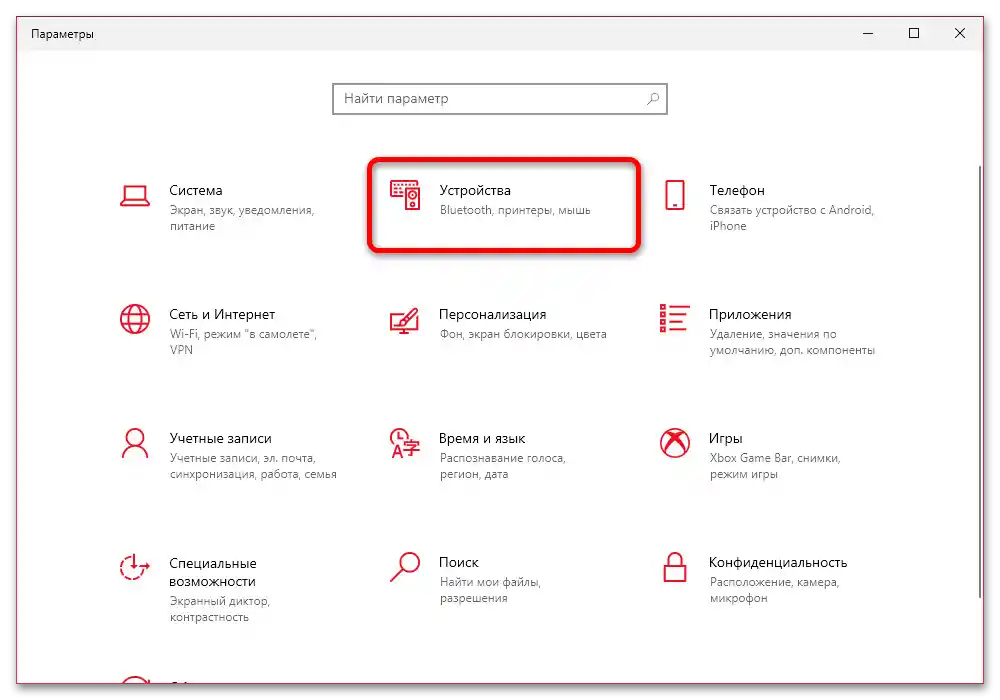
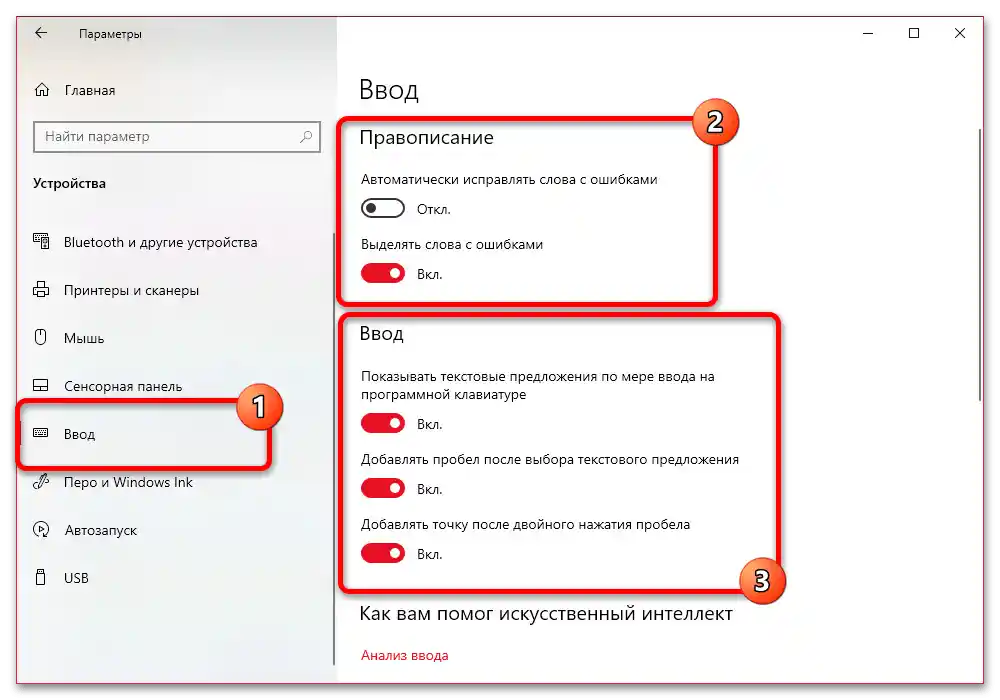
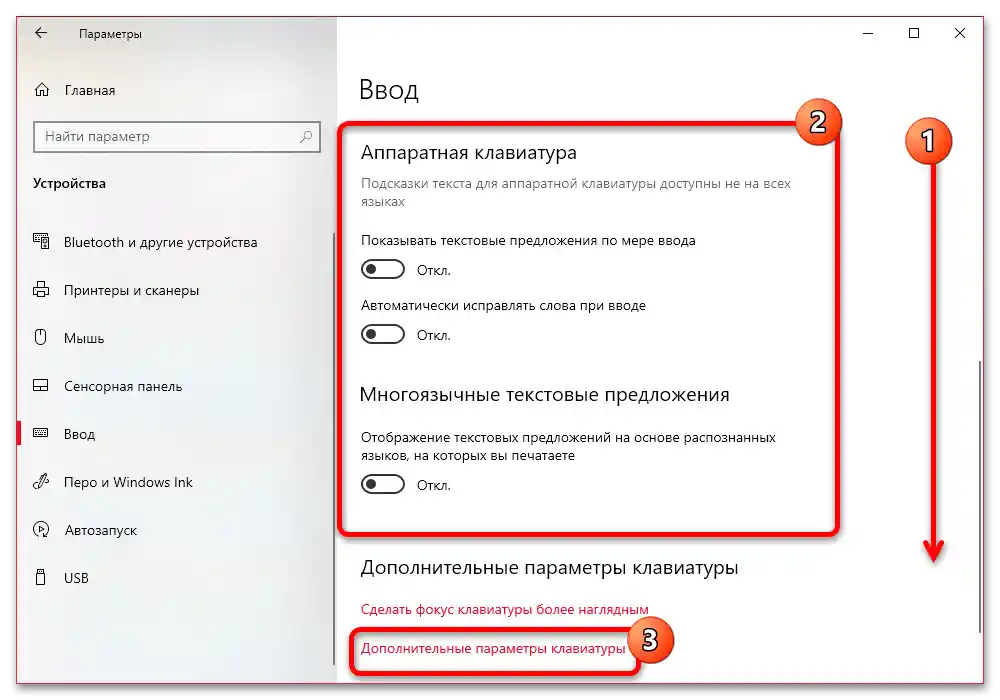
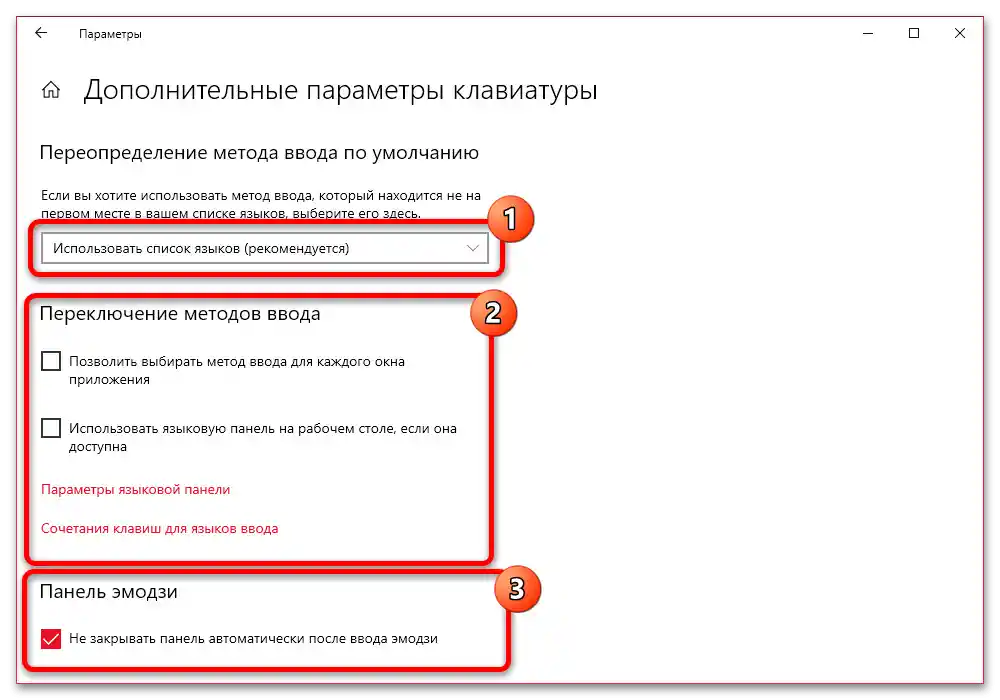
Nie będziemy osobno rozpatrywać ustawień "Paska językowego", ponieważ jest to związane ze zmianą języka.Dokładnie to samo można powiedzieć o "Skrótach klawiszowych dla języków wejściowych", gdzie można według własnego uznania wybrać klawisze do przełączania układu.
Zobacz także:
Przywracanie paska językowego w Windows 10
Przełączanie języka na klawiaturze w systemie Windows 10
Ustawienia ułatwień dostępu
- Po zmianie ustawień wejścia lub pominięciu poprzedniej sekcji instrukcji, wróć na stronę główną "Ustawień". Teraz należy wybrać z listy kategorii "Ułatwienia dostępu".
- Na nowej stronie przejdź do zakładki "Klawiatura". Aby przywrócić specjalne ustawienia klawiatury do stanu domyślnego, wystarczy wyłączyć wszystkie opcje z wyjątkiem "Zatrzymywania klawiszy". Przy tym zalecamy również dezaktywację tego parametru, ponieważ często prowadzi to do wyskakujących okienek.
- Jedyną rzeczą, którą należy pozostawić włączoną, są dodatkowe opcje z podsekcji "Uprość wprowadzanie tekstu", bezpośrednio związane z wcześniej omówionym "Wprowadzaniem". Za pomocą odpowiednich linków można przełączać się między sekcjami.
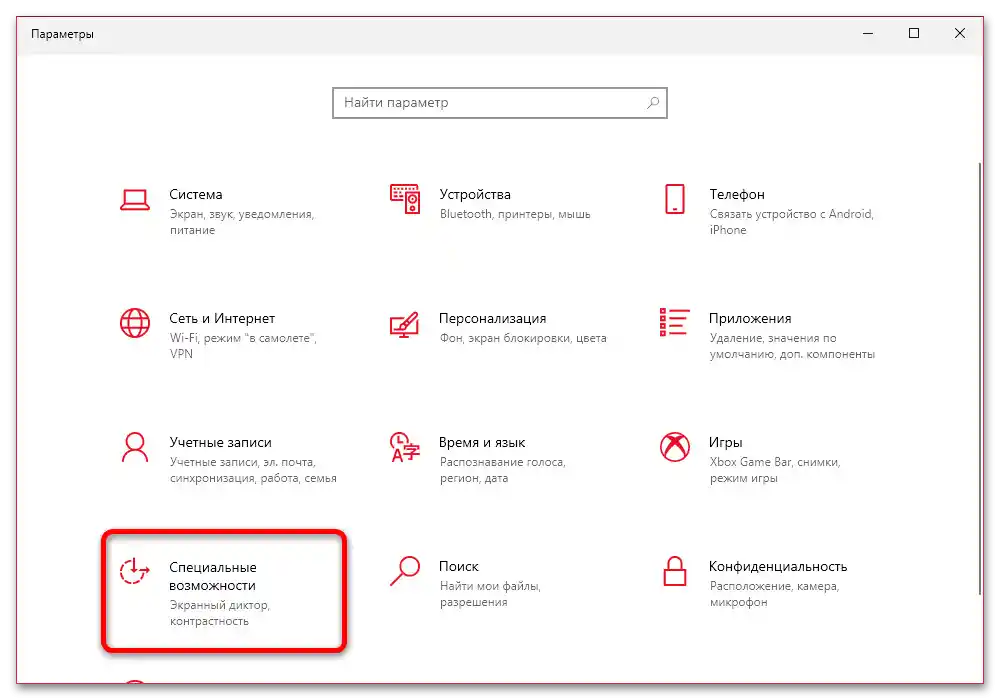
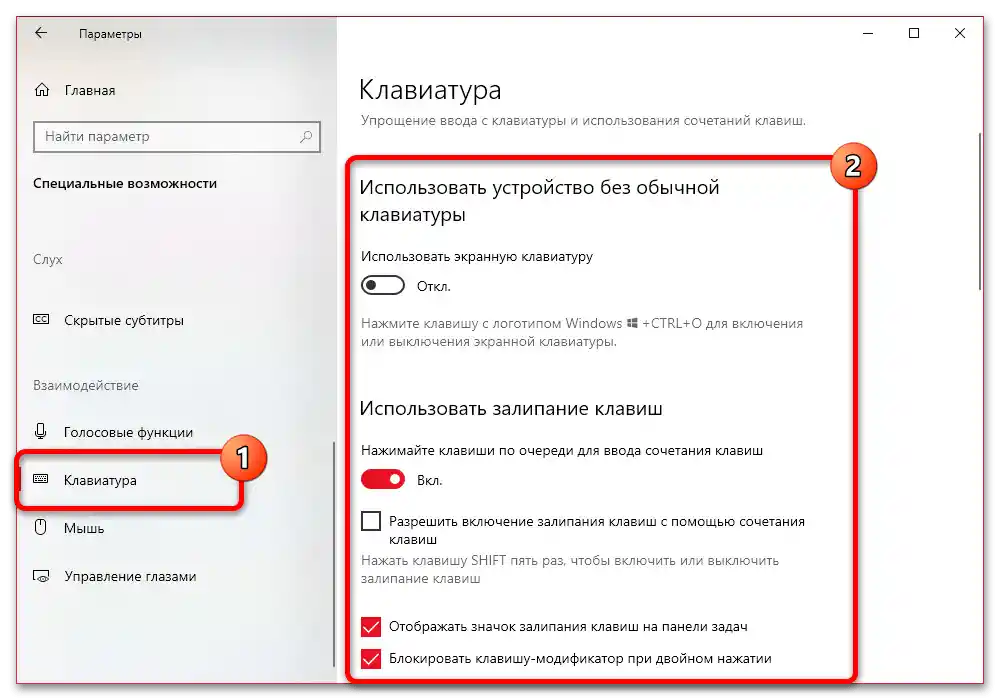
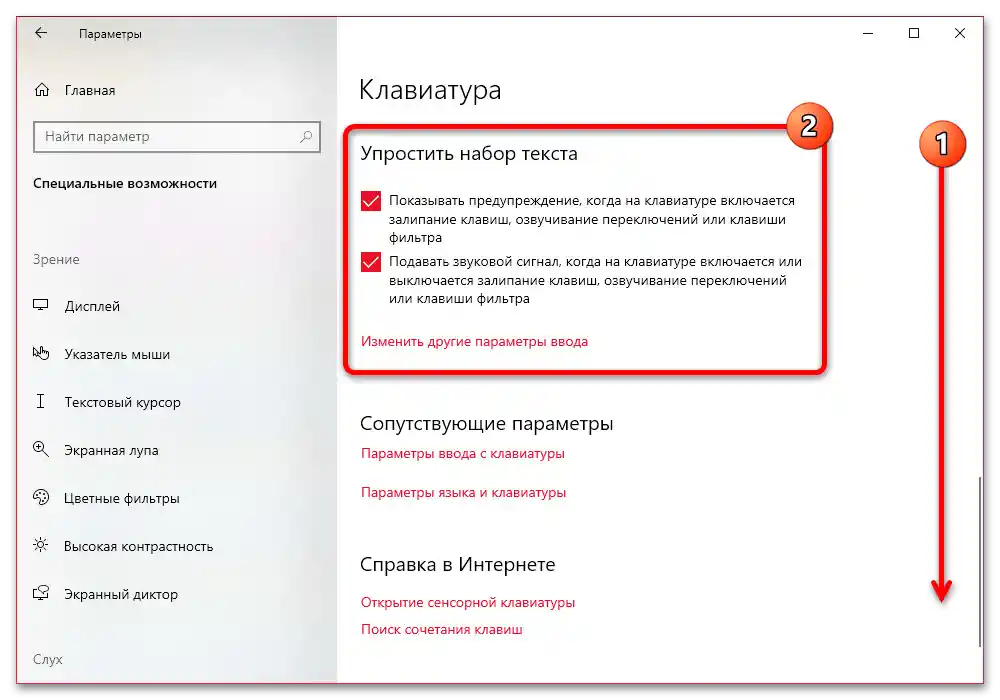
Ręczne zapisywanie zaktualizowanych parametrów nie jest wymagane, odbywa się to automatycznie w momencie zmiany ustawień. Dodatkowo można zrestartować system, jeśli któreś z parametrów działają nieprawidłowo.
Sposób 3: Przywracanie systemu
Bardziej radykalnym rozwiązaniem jest przywracanie Windows 10 z wcześniej utworzonego punktu przywracania, co pozwala przywrócić do poprzedniego stanu praktycznie wszystkie ważne ustawienia.Niestety, ten sposób nie zawsze jest dostępny, ponieważ wymagane są oznaczone punkty przywracania, a co więcej, można stracić część danych osobowych (na przykład aplikacje zainstalowane po utworzeniu punktu) i zresetować ustawienia, które nie są związane z klawiaturą.
Szczegóły: Jak prawidłowo przywrócić Windows 10
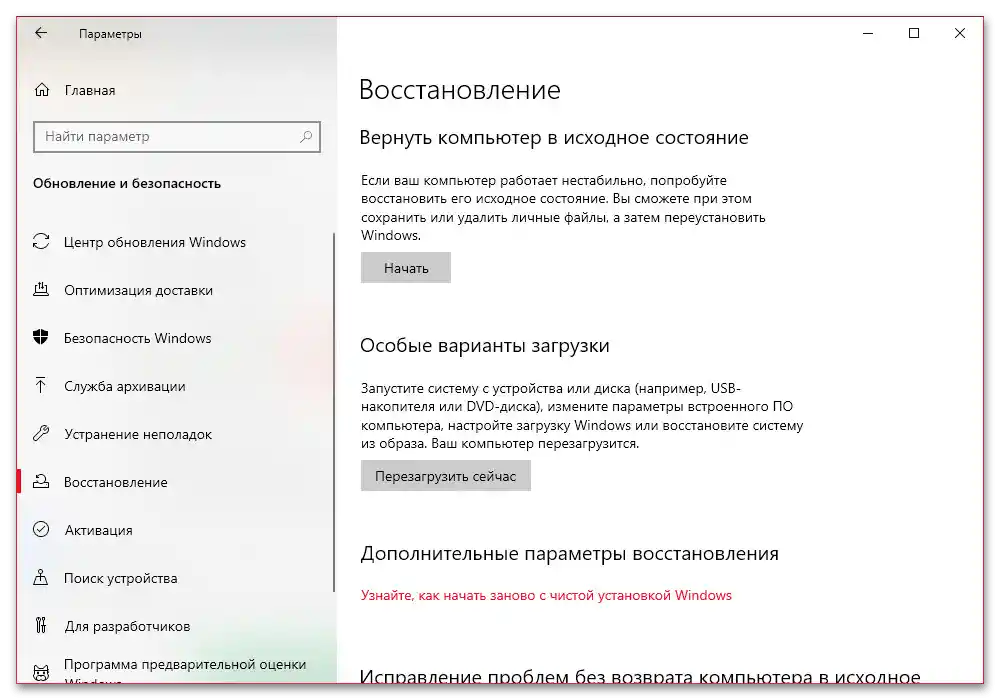
Nie będziemy szczegółowo omawiać procesu przywracania, ponieważ temu tematowi poświęcono dość rozbudowaną instrukcję pod podanym powyżej linkiem. Zwróć jednak uwagę, że przywracanie można wykonać nie tylko za pomocą narzędzia do przywracania, ale także z poziomu systemu operacyjnego, jeśli, oprócz innych problemów, nie można go uruchomić.
Sposób 4: Resetowanie przez oprogramowanie producenta
Niektóre modele klawiatur pozwalają na zmianę zachowania podświetlenia i parametrów klawiszy za pomocą oprogramowania producenta, co nie jest możliwe do zresetowania opisanymi wcześniej metodami – w każdym razie trzeba będzie użyć oprogramowania firm trzecich. Z uwagi na to, że istnieje wiele klawiatur z konfigurowalnym podświetleniem i klawiszami, nie będziemy w stanie objąć wszystkich opcji, dlatego ograniczymy się jedynie do kilku programów.
Czytaj także: Zmiana ustawień klawiatury za pomocą oprogramowania producenta
Jednym z najpopularniejszych programów jest HyperX NGENUITY, gdzie na początku należy otworzyć wewnętrzne "Ustawienia" za pomocą menu po lewej stronie okna roboczego. Należy tutaj znaleźć kategorię "Aplikacje" i skorzystać z linku "Przywróć ustawienia domyślne".
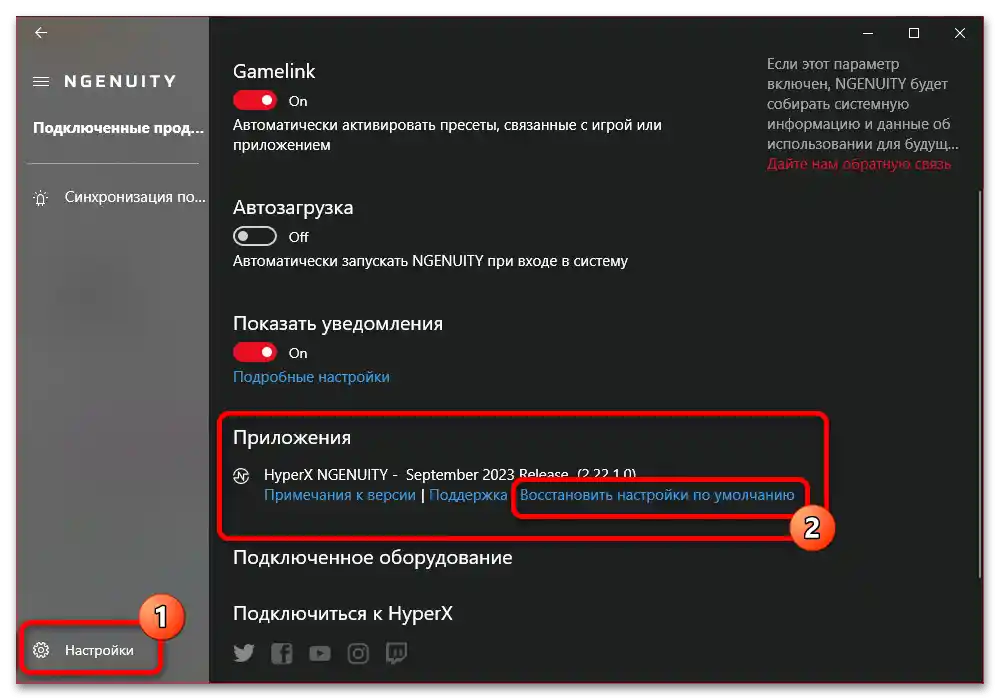
W oknie dialogowym należy następnie wybrać dane, które mają zostać usunięte, i nacisnąć "Resetuj". Obowiązkowe jest zaznaczenie tylko opcji "Ustawienia", natomiast "Presety" lepiej wyłączyć, aby zachować wcześniej utworzone konfiguracje użytkownika.
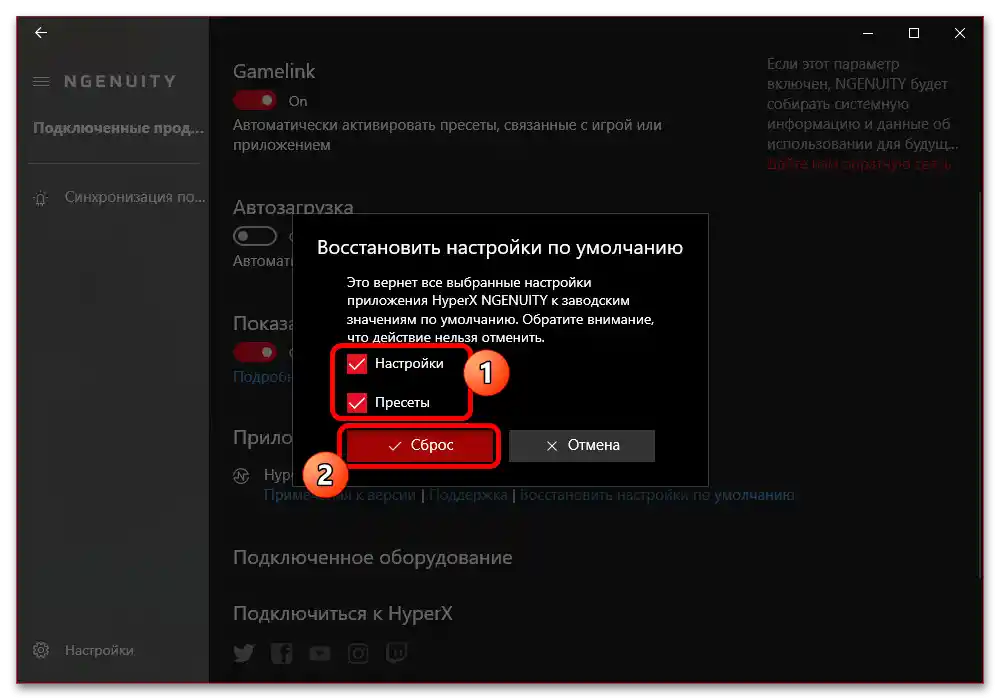
Innym bardzo popularnym programem jest Razer Synapse dla klawiatur producenta.Aby wykonać postawione zadanie, otwórz ustawienia wewnętrzne, korzystając z ikony zębatki na górnym pasku.
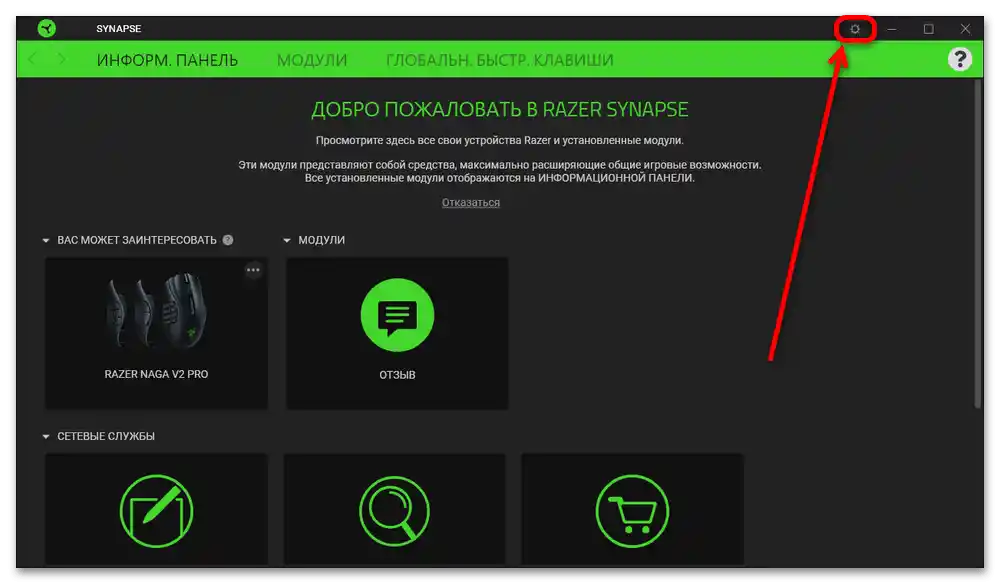
Przez menu nawigacyjne przejdź do zakładki "Resetuj", znajdź potrzebne urządzenie z listy i skorzystaj z przycisku "Resetuj". To w rezultacie spowoduje usunięcie wszystkich ustawień związanych z klawiaturą, a także wcześniej zapisanych konfiguracji bez możliwości wyboru.
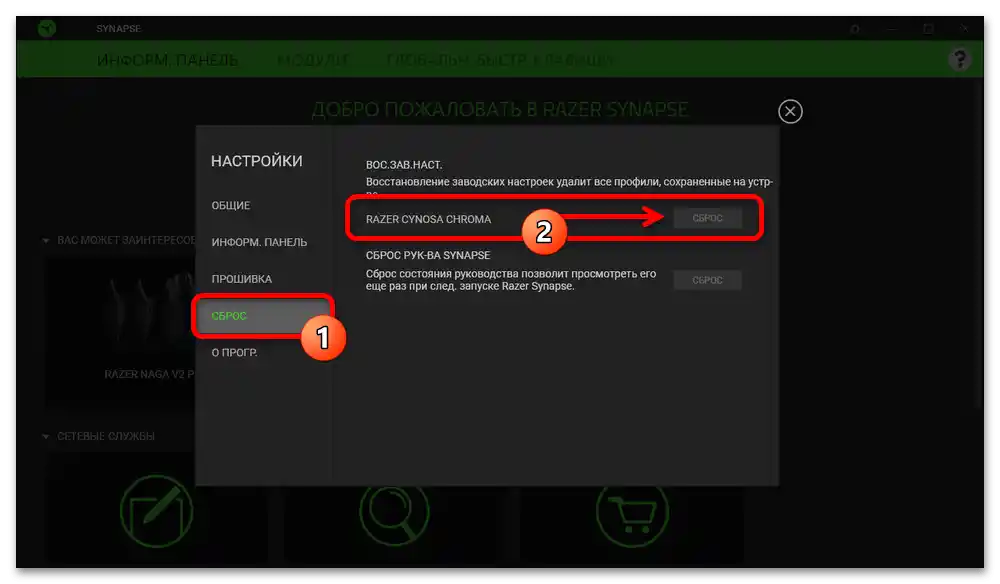
Inne narzędzia nie będą przez nas rozważane, ale zauważymy, że większość analogów wymaga podobnych działań: po prostu spróbuj odwiedzić ustawienia i samodzielnie znaleźć opcję związaną z resetowaniem ustawień. Tylko w rzadkich przypadkach takie parametry mogą być nieobecne, co może wymagać usunięcia dedykowanego narzędzia (przez "Ustawienia" > "Aplikacje") oraz sterowników, co zostało przez nas opisane w ramach pierwszego sposobu.